【省电技巧】详细教你怎么让iPhone7更加省电
iPhone7
优化一:开启低电量模式
低电量模式是苹果推出的省电功能, 开启低电量模式下, iPhone 7/7 Plus屏幕亮度和降低到更合理的水平、CPU主频也会自动进行降频, 此外邮件获取、嘿Siri、后台应用刷新、自动下载以及部分视觉效果将减弱或停用, 从多方面优化, 来提升续航。
一般来说, iPhone 7与7 Plus开启低电量模式后, 日常使用可以提升高达10—20%的续航。 因此, 开启低电量模式, 是iPhone7省电的重要举措。
开启方法:
首先从iPhone 7与7 Plus桌面依次点击进入「设置」-「电池」, 然后找到“低电量模式”开关选项, 点击开启就可以。
优化二:查找最耗电APP+关闭后台应用程序
有些APP在后台容易长期运行, 比较消耗内存与电量, 用户要做的就是揪出这些APP, 然后使用的时候, 注意经常在后台关闭, 以免其长期在后台悄然消耗电量。
同样是进入iPhone 7与7 Plus的「设置」-「电池」, 然后在最底部查看下24小时和过去4天, 哪些APP耗电量占比最高。 对于耗电量最高的前面几款APP, 建议使用完及时关闭, 如下图所示。
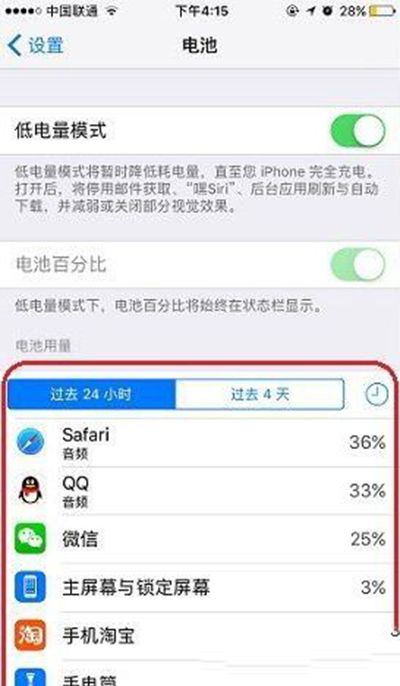
iPhone7
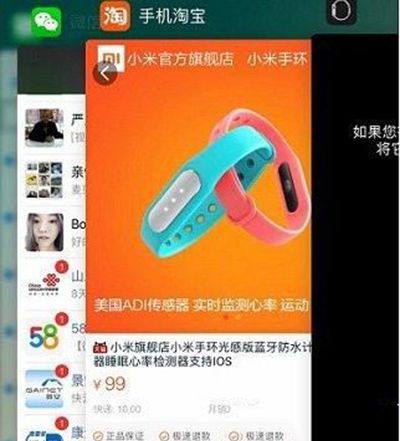
iPhone7
iPhone 7与7 Plus关闭后台程序方法很简单, 在解锁任意界面, 双击“Home键”呼出卡片式后台程序管理界面, 在需要关闭的APP图标网上滑至屏幕上方就可以关闭了。
优化三:降低屏幕亮度
屏幕作为iPhone 7与7 Plus的耗电大户, 想要省电, 屏幕亮度就不能调节的太亮。 适当降低屏幕, 也能有效提升iPhone续航。
iPhone 7与7 Plus设置屏幕亮度方法:依次进入iPhone7与7 Plus的「设置」-「显示与亮度」, 然后调低屏幕亮度即可。 此外, 由于iPhone默认会开启“自动亮度调节”功能, 建议关闭此功能。
另外教大家一种快速调节iPhone 7/7 Plus屏幕量度方法, 其实只要呼出底部的快捷菜单, 这里可以快速调节屏幕亮度, 如下图所示。
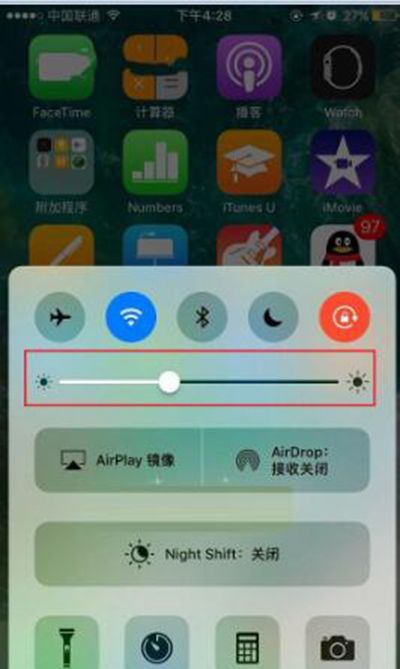
iPhone7
优化四:关闭通知
在iPhone 7与7 Plus安装的很多第三方应用, 尤其是QQ、微信、微博等社交软件, 经常会蹦出通知消息出来, 久而久之也会明显消耗手机电量。 如果不是急着想要推送或则某些APP的消息通知没有什么用的话, 建议关闭通知推送功能。
依次进入iPhone 7/7 Plus的「设置」-》 「通知」 , 选择关闭所有通知功能, 如果想要保留某些APP的通知, 也可以按需要关闭不需要弹出的通知的APP应用程序, 用户可以按需灵活设置, 如图所示。
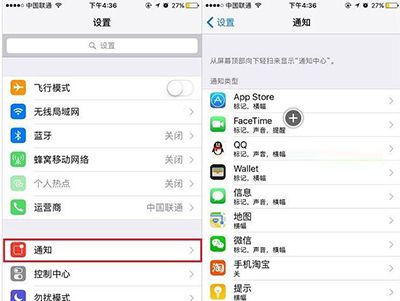
iPhone7
优化五:关闭定位与关闭震动
不少APP在后台运行的时候, 都要检测定位用户位置, 而长期开启定位功能, 显然会加剧电池消耗, 此外定位也容易泄露用户隐私, 小编建议大家APP需要或导航的的时候开启定位, 平时没多大需要的时候, 建议关闭“定位”功能。
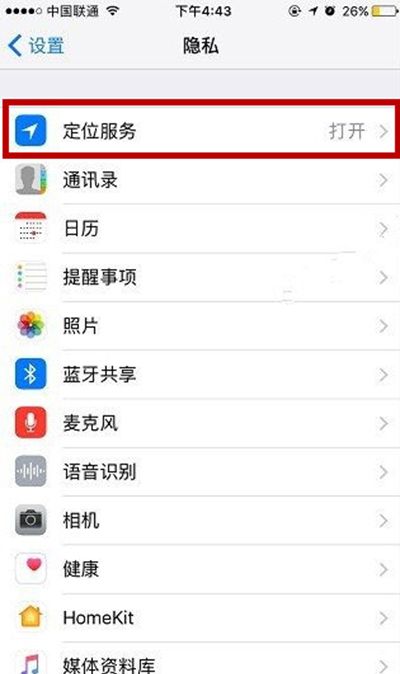
iPhone7
毋庸置疑, 振动也是耗电的一把好手。 想象iPhone 7像个小马达一样振不停, 那电量肯定也是蹭蹭的掉, 关闭振动方法也很简单, 进入iPhone 7的「设置」-「声音与触感」, 关闭一些不想要的震动功能就可以了。
优化六:其它细节方面的省电优化(按需进行即可)
不用网络的时候, 尽量及时关闭WiFi与移动网络流量(重要);
关闭动态壁纸, 最好使用静态壁纸;
关闭后台应用刷新与自动下载更新(开启了低电量模式, 自动关闭了这2项, 无需操作);
少用闪光灯/手电筒;
关闭Night Shift;
少运行大型应用与游戏。
……